Si të aplikoni transparencën në SVG

Mësoni se si të aplikoni transparencën në grafikat SVG në Illustrator. Eksploroni se si të nxirrni SVG me sfond transparent dhe të aplikoni efekte transparence.
Kur krijoni një dokument të ri Adobe Creative Suite 5 (Adobe CS5) Illustrator, ju keni automatikisht një shtresë për të filluar. Për të kuptuar se si funksionojnë shtresat, krijoni një skedar të ri dhe më pas ndiqni këto hapa për të krijuar shtresa të reja dhe për të vendosur objekte mbi to:
Nëse paneli i shtresave nuk është tashmë i dukshëm, zgjidhni Dritarja → Shtresat.
Shfaqet paneli i shtresave. Në Illustrator CS5, ju shihni shirita me ngjyra të shtresave për të ndihmuar në identifikimin e objekteve të zgjedhura dhe shtresës në të cilën ndodhen.
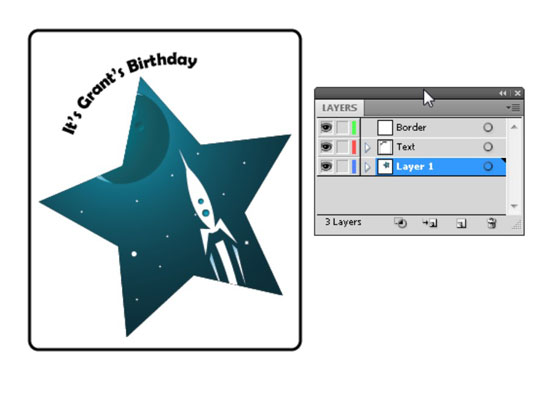
Emri i shtresës është me shkronja të pjerrëta sepse krijuesi kliko dy herë atë shtresë (për të hapur kutinë e dialogut të opsioneve të shtresave) dhe çaktivizoi kutinë e kontrollit Printo.
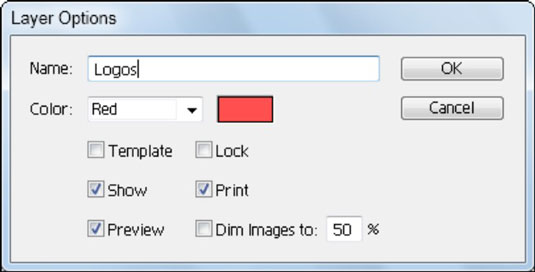
Mund të klikoni dy herë mbi një shtresë për të ndryshuar opsionet e saj.
Krijo një formë kudo në tabelën artistike.
Madhësia e formës nuk ka rëndësi, por sigurohuni që ajo të ketë një mbushje me ngjyrë në mënyrë që ta shihni lehtësisht. Për shembull, krijoni një katror.
Klikoni butonin Plotësoni në panelin e kontrollit dhe zgjidhni çdo ngjyrë për formën nga Zgjedhësi i ngjyrave që shfaqet.
Butoni Mbush është modeli me një shigjetë në anën e majtë të panelit të kontrollit.
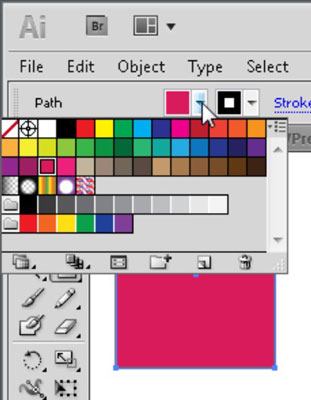
Zgjidhni çdo ngjyrë nga zgjedhësi i ngjyrave të mbushjes.
Ngjyra blu e dorezës që shfaqet në formën aktive përputhet me shiritin e ngjyrës blu që shihni në panelin Shtresat në anën e majtë të emrit të shtresës që përdorni atë katror për të parë se në cilën shtresë është një objekt i zgjedhur.
Vini re se keni shtuar një formë në këtë shtresë, kështu që një shigjetë shfaqet në të majtë të emrit të shtresës. Kjo shigjetë tregon që tani keni një nënshtresë. Klikoni shigjetën për të zgjeruar shtresën dhe për të treguar çdo nënshtresë të vendosur nën të.
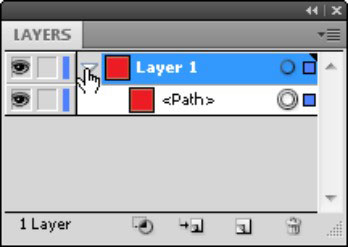
Shtimi i objekteve në një shtresë krijon automatikisht nënshtresa.
Klikoni Alt-click (Windows) ose Option-click (Mac) butonin Create New Layer në fund të panelit Layers për të krijuar një shtresë të re.
Shfaqet kutia e dialogut "Opsionet e shtresave" dhe mund ta përdorni për të emërtuar një shtresë dhe për të ndryshuar ngjyrën e përzgjedhjes.
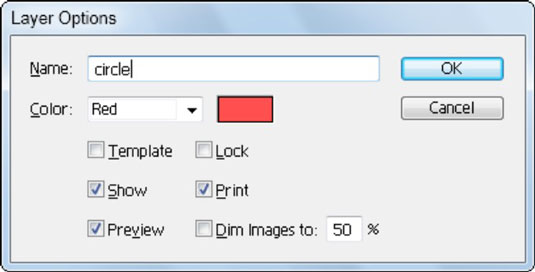
Krijimi i një shtrese të re.
Futni një emër për shtresën e re në kutinë e tekstit Emri dhe klikoni OK.
Ju mund ta emërtoni shtresën origjinale katror, duke klikuar dy herë Layer 1. Klikoni përsëri shtresën e rrethit për ta bërë atë shtresën aktive.
Një shtresë e re shtohet në krye të pirgut në panelin e shtresave.
Bëni një formë në shtresën e re dhe mbivendosni formën që keni krijuar në Hapin 2
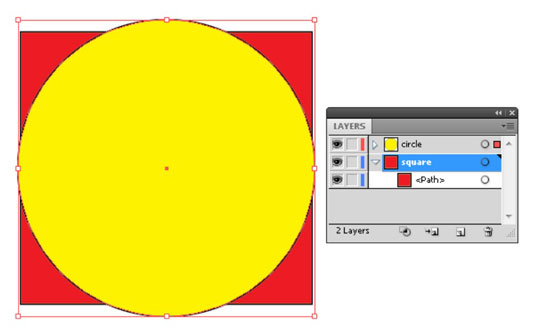
Një rreth në shtresën e re mbivendos katrorin në shtresën e saj bazë.
Ndryshoni ngjyrën e mbushjes për formën tuaj të re.
Vetëm për të qenë ndryshe këtë herë, zgjidhni Shtresën e Re nga menyja e panelit.
Shfaqet kutia e dialogut Layer Options.
(Opsionale) Në kutinë e dialogut Layer Options, ndryshoni ngjyrën e dorezave të përzgjedhjes duke zgjedhur një opsion nga lista rënëse Ngjyra.
Ju gjithashtu mund të fshehni ose bllokoni përmbajtjen e shtresës.
Futni një emër për këtë shtresë të re në fushën e tekstit Emri, klikoni OK dhe më pas krijoni një formë në të.
Ne futëm yllin në kutinë e tekstit Emri dhe përdorëm mjetin Yll për të krijuar një yll në shtresën e re.
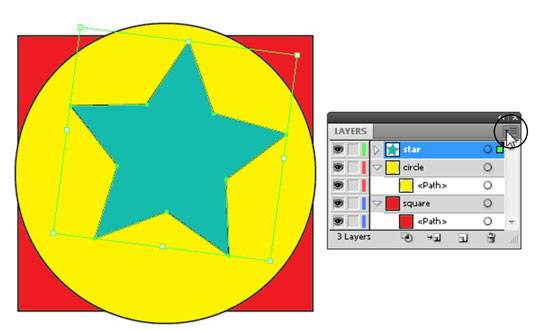
Krijoni një shtresë të re duke përdorur menynë e panelit.
Përsëri, ndryshoni ngjyrën e mbushjes së formës suaj më të re në mënyrë që ajo të jetë e ndryshme nga format e tjera.
Përdorni mjetin Përzgjedhja për të lëvizur formën e re në mënyrë që të mbivendoset paksa me të tjerat.
Mësoni se si të aplikoni transparencën në grafikat SVG në Illustrator. Eksploroni se si të nxirrni SVG me sfond transparent dhe të aplikoni efekte transparence.
Pasi të keni importuar imazhet tuaja në Adobe XD, nuk keni shumë kontroll të redaktimit, por mund t'i ndryshoni madhësinë dhe t'i rrotulloni imazhet ashtu si do të bëni çdo formë tjetër. Ju gjithashtu mund të rrumbullakosni me lehtësi qoshet e një imazhi të importuar duke përdorur miniaplikacionet e qosheve. Maskimi i imazheve tuaja Duke përcaktuar një formë të mbyllur […]
Kur keni tekst në projektin tuaj Adobe XD, mund të filloni të ndryshoni vetitë e tekstit. Këto veçori përfshijnë familjen e shkronjave, madhësinë e shkronjave, peshën e shkronjave, shtrirjen, ndarjen e karaktereve (përcaktimi dhe gjurmimi), Hapësira e rreshtave (udhëheqëse), mbushja, kufiri (goditja), hija (hija me rënie) dhe turbullimi i sfondit. Pra, le të shqyrtojmë se si zbatohen ato prona. Rreth lexueshmërisë dhe fontit […]
Ashtu si në Adobe Illustrator, tabelat artistike të Photoshop ofrojnë aftësinë për të ndërtuar faqe ose ekrane të veçanta brenda një dokumenti. Kjo mund të jetë veçanërisht e dobishme nëse po ndërtoni ekrane për një aplikacion celular ose broshurë të vogël. Ju mund të mendoni për një tabelë artistike si një lloj të veçantë grupi shtresash të krijuar duke përdorur panelin Layers. Është […]
Shumë nga mjetet që gjeni në panelin e InDesign Tools përdoren për të vizatuar linja dhe forma në një faqe, kështu që ju keni disa mënyra të ndryshme për të krijuar vizatime interesante për botimet tuaja. Mund të krijoni çdo gjë, nga format bazë deri te vizatimet e ndërlikuara brenda InDesign, në vend që të përdorni një program vizatimi të tillë […]
Mbështjellja e tekstit në Adobe Illustrator CC nuk është e njëjtë me mbështjelljen e një dhurate - është më e lehtë! Një mbështjellje teksti detyron tekstin të mbështillet rreth një grafike, siç tregohet në këtë figurë. Kjo veçori mund të shtojë pak kreativitet në çdo pjesë. Grafika po e detyron tekstin të mbështillet rreth tij. Së pari, krijoni […]
Kur dizajnoni në Adobe Illustrator CC, shpesh ju nevojitet një formë që të jetë një madhësi e saktë (për shembull, 2 x 3 inç). Pasi të krijoni një formë, mënyra më e mirë për të ndryshuar madhësinë e saj në matje të sakta është të përdorni panelin Transform, të paraqitur në këtë figurë. Zgjidhni objektin dhe më pas zgjidhni Dritarja → Transformo në […]
Ju mund të përdorni InDesign për të krijuar dhe modifikuar grafikë të kodit QR. Kodet QR janë një formë barkodi që mund të ruajë informacione të tilla si fjalë, numra, URL ose forma të tjera të dhënash. Përdoruesi skanon kodin QR duke përdorur kamerën dhe softuerin e saj në një pajisje, siç është një smartphone, dhe softueri përdor […]
Mund të ketë një moment kur ju duhet një foto e re për t'u dukur e vjetër. Photoshop CS6 ju ka mbuluar. Fotografia bardh e zi është një fenomen më i ri nga sa mund të mendoni. Daguerreotipet dhe fotografitë e tjera të hershme shpesh kishin një ton kafe ose kaltërosh. Ju mund të krijoni kryeveprat tuaja me tone sepie. Fotografitë e tonifikuara mund të krijojnë […]
Duke përdorur veçorinë Live Paint në Adobe Creative Suite 5 (Adobe CS5) Illustrator, mund të krijoni imazhin që dëshironi dhe të plotësoni rajonet me ngjyra. Kova Live Paint zbulon automatikisht rajonet e përbëra nga shtigje të pavarura kryqëzuese dhe i mbush ato në përputhje me rrethanat. Bojë brenda një rajoni të caktuar mbetet e gjallë dhe rrjedh automatikisht nëse ka […]







